 Avots: Teds Kritsonis / Android Central
Avots: Teds Kritsonis / Android Central
Android Auto 2019. gadā piedzīvoja pārvērtības, un kopš tā laika jaunā izskata platforma ir bijusi liels uzlabojums. Sākot ar lietotņu palaidēju, kas izklāj lietotnes režģī, kā arī jaunu fontu, kuru ir vieglāk lasīt no pirmā acu uzmetiena, it īpaši, ja izmantojat Android Auto uz skārienekrāna galvas ierīces. Lūk, kā orientēties katru reizi, kad to aplūkojat.
Pārvietošanās Android Auto saskarnē
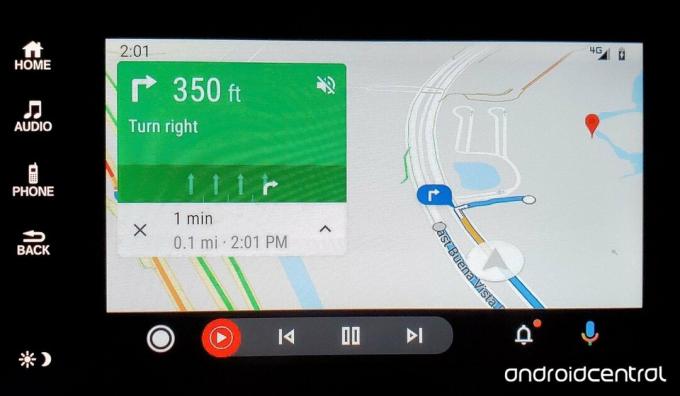
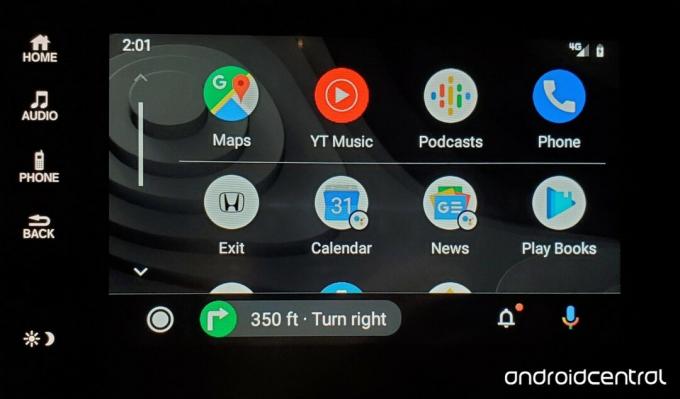 Avots: Ara Wagoner / Android Central
Avots: Ara Wagoner / Android Central
Svarīgākais saskarnes vizuālais punkts ir lietotņu atvilktne, jo tajā ir vairākas funkcionālas sekas. Pirmās rindas četras labākās lietotnes ir noenkurotas kā "dokstacija", kas īpaši paredzēta kartēm, mūzikai un tālrunim. Jūs varat izvēlēties, kuras mūzikas lietotnes vēlaties izmantot, ja YouTube mūzika un Podcast apraides nav jūsu vēlamās izvēles iespējas, taču parasti tās pašas piesprauž tās, kuras visvairāk izmantojat.
Zemāk ir visas pārējās jūsu lietotnes, kas ir saderīgas ar platformu. Dažos no tālāk uzskaitītajiem, piemēram, Kalendārs un Laika apstākļi, ir Google asistenta ikonas. Pieskarieties viņiem, un balss palīgs nolasa atbilstošu informāciju, piemēram, nākamo kalendāra tikšanos vai pašreizējās dienas prognozi.
 Avots: Ara Wagoner / Android Central
Avots: Ara Wagoner / Android Central
Izmantojot mikrofona ikonu apakšējā labajā stūrī, vienmēr ir pieejama saite uz Google asistentu. Karte darbojas kā pirmais ekrāns, kad platforma tiek palaista, sēžot virs a Mājas poga un pēdējās izmantotās audio lietotnes atskaņošanas vadīklas. Ja pirms iekāpšanas automašīnā atskaņojāt mūziku tālrunī, pēc ieslēgšanas tā pēc noklusējuma atsāksies automašīnas stereosistēmā.
Atlasiet mūzikas lietotni, lai ekrānā redzētu tās saskarni, un apakšā parādīsies Maps ikona, kas galvenokārt uzsitīs abus. Citreiz tā būs lietotne Tālrunis, atkarībā no tā, vai jūs tikko zvanījāt vai esat atvēris šo lietotni, lai apskatītu, piemēram, zvanu vēsturi. Poga Sākums vienmēr atgriezīs jūs lietotņu palaidējā neatkarīgi no tā, kas ir atvērts.

 Avots: Ara Wagoner / Android Central
Avots: Ara Wagoner / Android Central
Paziņojumu apstrāde
The zvana ikona labajā pusē blakus Google asistenta mikrofona ikonai saīsnes uz visbiežāk izmantotajiem Android Auto displejiem. Tie attiecas tikai uz neatbildētiem zvaniem, nelasītām īsziņām un dažiem brīdinājumiem, piemēram, Google palīga atgādinājumiem.
Kad tie parādās, varat viņiem pieskarties, lai nokļūtu attiecīgajā lietotnē, kur, iespējams, varēsit piezvanīt vai atbildēt uz ziņojumu, izmantojot Google asistentu. Gadiem ilgi autovadītājiem nebija iespējas pilnībā apklusināt paziņojumus, taču tas mainījās 2020. gadā. Tā iestatīšana ir vienkārša, veicot šīs vienkāršās darbības:
- Atveriet Android Auto lietotne tālrunī
- Pieskarieties trīs līniju izvēlnes ikona augšējā kreisajā stūrī
- Krāns Iestatījumi
- Ritiniet uz leju līdz Paziņojumos nav skaņas un ieslēdziet to
- (Neobligāti) Android Auto automātiski atsāk mūziku / aplādes pēc palaišanas. Ja vēlaties izvēlēties un atskaņot mūziku manuāli, pieskarieties Automātiski atsākt multivides darbību tālāk izvēlnē, lai to izslēgtu.
Google asistenta komandas joprojām atrodas šeit un joprojām darbojas lieliski
Android Auto pašreizējais izkārtojums ir labvēlīgāks gan pieskāriena, gan bez pieskāriena ievadiem transportlīdzekļu informācijas un izklaides sistēmām, taču, lai sāktu runāt, jums nav īsti jāpieskaras ekrānam vai jāskatās. Sakiet “Hei, Google” vai nospiediet balss pogu uz stūres (ja tāda ir pieejama), lai pamodinātu to un vai jūs solītu. Dažām automašīnām, lai to paceltu, jums, iespējams, nāksies ilgi nospiest stūres balss vai zvana pogu. Jūs uzzināsiet, ka izdarījāt to pareizi, dzirdot pazīstamo ping. Ja tas neizdodas, ekrānā varat atlasīt mikrofona ikonu.
Skaistums, ka tā ir tik viegli pieejama, ir tā, ka tā var veikt diezgan daudz funkciju, kamēr jūs skatāties uz ceļa. Pat ja jūs ne vienmēr atceraties tos visus, jūs zināt lielāko daļu pamata. Tālāk ir norādītas dažas balss komandas, kuras, iespējams, esat aizmirsis izmantot Android Auto:
Vispārīgas komandas
- - Zvani mammai.
- "Kādi laika apstākļi ir [atrašanās vietā]?"
- "Vai man šodien vajadzīgs lietussargs?"
- - Izslēdziet visas gaismas.
- "Ieslēdziet āra apgaismojumu."
- "Iestatiet viesistabas termostatu līdz 72 grādiem."
- "Vai Rangers pagājušajā naktī uzvarēja?"
- "Kad būs mana nākamā tikšanās?"
- "Atgādiniet, ka es no rīta nopērku loterijas biļetes."
Google Maps
- "Norādes uz Burvju valstību".
- "Kāds ir mans nākamais pagrieziens?"
- - Degvielas uzpildes stacijas manā maršrutā.
- "Dalieties ceļojuma progresā ar tēti."
- "Kur ir tuvākais mērķis?"
- "Cikos tiek atvērts Kostko?"
- "Izvairieties no nodevām."
- "Kā notiek satiksme mājupceļā?"
- "Vai esam jau klāt?"
Mūzikas / Podcast aplikācijās, piemēram, YouTube Music un Google Podcasts
- "Spēlē paniku diskotēkā."
- "Ātri uz priekšu 90 sekundes."
- - Jaukt.
- "Nākamā dziesma (vai nākamā dziesma)."
- - Pauze.
- - Kāda ir šī dziesma?
- - Man nepatīk šī dziesma.
- "Atskaņot (dziesmu, albumu, atskaņošanas sarakstu) (izpildītājs) vietnē Spotify."
Kāpēc es nevaru lietot jauno Android Auto savā tālrunī?
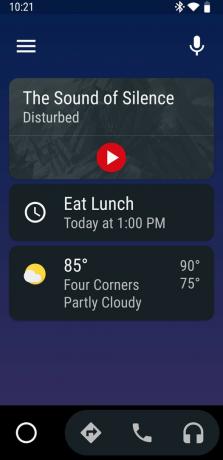

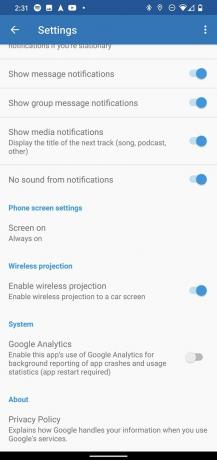 Avots: Android Central
Avots: Android Central
Neskatoties uz Google teikto, ka tas galu galā aizstās atsevišķās Android Auto lietotnes lietotāja saskarni ar Google asistenta braukšanas režīms, vecā saskarne joprojām ir. Šī Android Auto versija ir noderīga, ja jums ir automašīna, kuras informācijas un izklaides sistēma neatbalsta Google platformu. Jūs to palaižat tālrunī kā lietotni un dodaties no turienes.
Ir pieejams arī braukšanas režīms, lai gan tas vēl nav pilnībā aprīkots. Tā vietā jūs varat apvienot abus, lai lietotne Android Auto tiktu palaista, kad sākat braukt. Vienkārši pamodinot Google asistentu un sakot “Let's drive”, tas tiks izdarīts, taču vispirms ir jākonfigurē dažas lietas, veicot šīs darbības:
- Atvērt Iestatījumi tālrunī.
- Krāns Pievienotās ierīces un tad Savienojuma preferences.
- Krāns Braukšanas režīms un tad Uzvedība.
- Atlasiet Atveriet lietotni Android Auto.
- Atgriezieties un pieskarieties Ieslēdzieties automātiski
- Atlasiet Kad ir izveidots savienojums ar Bluetooth un Bluetooth ierīču sarakstā izvēlieties automašīnu vai galvas ierīci.
- Pārējās iespējas ir izvēles. Piemēram, varat ieslēgt Kad tiek konstatēta braukšana lai tas palaistu, kad tālrunis uztver kustību un izveido savienojumu ar automašīnu.
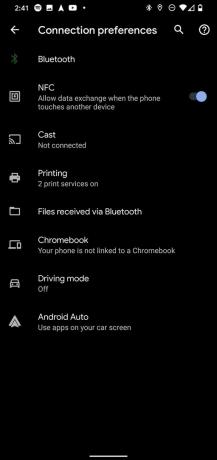

 Avots: Android Central
Avots: Android Central
Ja jums ir jāmaina iestatījumi pašā Android Auto, to varat izdarīt tajā pašā savienojuma preferenču izvēlnē. Atlasiet Android Auto iestatījumi un pēc tam veiciet jebkurus pielāgojumus, kas jums patīk. Iespējams, vēlēsities pārkārtot lietotņu secību sākuma ekrānā, ko varat izdarīt, vienkārši dodoties uz Pielāgot palaidēju. Visas lietotnes ir norādītas alfabētiskā secībā. Pārkārtojiet tos, velkot vēlamos augšā sarakstā. Vienkārši atcerieties, ka tas attieksies tikai uz platformas automašīnas versiju.
Jums vajadzētu būt gatavam braukt ar Android Auto vienā vai otrā veidā atkarībā no tā, ar kuru braucat. Neatkarīgi no tā, vai automašīnā atrodas galvas ierīce vai vecāks izskats darbojas tieši tālrunī, jums vajadzētu būt brīvroku pieredzei un mazāk traucējošiem.
Ieprieciniet savu automašīnu ar šiem Android Auto piederumiem

Anker kabeļi izturēs laika pārbaudi un jūsu automašīnas haosu labāk nekā tikai jebkas cits tirgū. 3 pēdu modelis ir ideāli piemērots, lai satvertu dziļi konsoles padziļinājumos.

Vienu no tām es visu laiku turu savā viduskonsolē, lai varētu noslaucīt skārienekrānu un vadības paneli. Tīrs skārienekrāns ir priecīgs skārienekrāns!

Tas ir USB-C-to-A kabelis manā automašīnā, un man patīk, kā taisnleņķis USB-A pusē ļauj tam vairāk izvairīties no pārblīvētās konsoles.
Mēs varam nopelnīt komisiju par pirkumiem, izmantojot mūsu saites. Uzzināt vairāk.

Šie ir labākie bezvadu ausu uzgaļi, kurus varat iegādāties par katru cenu!
Vislabākie bezvadu austiņu korpusi ir ērti, izklausās lieliski, neizmaksā pārāk daudz un viegli ietilpst kabatā.

Viss, kas jums jāzina par PS5: izlaišanas datums, cena un vēl vairāk.
Sony ir oficiāli apstiprinājis, ka strādā pie PlayStation 5. Šeit ir viss, ko mēs par to zinām līdz šim.

Nokia izlaiž divus jaunus budžeta Android One tālruņus zem 200 USD.
Nokia 2.4 un Nokia 3.4 ir jaunākie papildinājumi HMD Global budžeta viedtālruņu klāstā. Tā kā tās abas ir Android One ierīces, tiek garantēts, ka tās saņems divus galvenos OS atjauninājumus un regulārus drošības atjauninājumus līdz trim gadiem.

Labākie universālie automašīnas stiprinājumi jūsu Android tālrunim.
Pirms dodaties vasaras ceļojumā, pārliecinieties, ka jums ir kvalitatīvs automašīnas stiprinājums tālrunim, jo arvien vairāk valstu un pilsētu nosaka brīvroku likumus!
